פאנל האנימציה ב-PowerPoint הוא דרך מצוינת להוסיף קצת פיצה למצגות שלך. להלן מספר טיפים כיצד להשתמש בו ביעילות: 1. ראשית, בחר את האובייקט שברצונך להנפיש. ניתן לעשות זאת על ידי לחיצה עליו עם העכבר. 2. לאחר מכן, לחץ על הכרטיסייה 'אנימציה' בסרט PowerPoint. זה יפתח את פאנל האנימציה. 3. בפאנל האנימציה תוכלו לבחור מתוך מגוון אנימציות שונות. פשוט לחץ על זה שאתה רוצה להשתמש בו. 4. לאחר שבחרת אנימציה, תוכל להתאים אותה עוד יותר על ידי לחיצה על כפתור 'אפשרויות אנימציה'. זה יאפשר לך לשנות דברים כמו משך הזמן, השהיה והגדרות אחרות. 5. לבסוף, לאחר שהכל מוגדר כפי שאתה רוצה, פשוט לחץ על כפתור 'החל' כדי להחיל את האנימציה על האובייקט שלך.
אנימציה מביאה אובייקטים לחיים. ב-Microsoft PowerPoint, יש לנו מגוון של אפקטים של אנימציה זמינים בגלריית האנימציה, אבל מה אם אתה רוצה להתאים אישית את אפקטי ההנפשה האלה? כדי לעשות זאת, עליך להשתמש בפאנל האנימציה. החלונית Animations מציגה את כל ההנפשות שהוחלו על השקף שנבחר. חלונית האנימציה מכילה פונקציות לשינוי משך זמן, עיכוב התחלה, צליל ואפקטים אחרים של אנימציה ועוד. בשיעור זה נסביר כיצד להשתמש בלוח האנימציה ב-PowerPoint .
הורד

כיצד להשתמש בסרגל האנימציה ב-PowerPoint
אנו נסביר את השלבים הדרושים, האנימציה וטיפים קשורים אחרים שתוכל ליישם באמצעות חלונית האנימציה ב-PowerPoint:
- כיצד להציג את לוח האנימציה.
- כיצד לשנות את הסדר בשקופית אנימציה.
- כיצד לפתוח את תיבת הדו-שיח אפשרויות אפקט.
- כיצד להוסיף סאונד לאנימציה.
- כיצד לשנות את ההתחלה, ההשהיה או משך הזמן, או לחזור על האנימציה.
- כיצד לשנות כיוון של אנימציית טקסט.
- כיצד להנפיש טקסט לפי מילה או אות.
- כיצד להכהות או להסתיר תמונה או טקסט או לשנות את צבעו לאחר הנפשה.
- כיצד להגדיר קיבוץ של פסקאות מרובות של טקסט מונפש.
- כיצד להסתיר את ציר הזמן Advance בחלונית האנימציה.
- כיצד להסיר אנימציה מחלונית האנימציה
1] כיצד להציג את סרגל האנימציה
לְהַשִׁיק Microsoft PowerPoint .
צור אובייקטים עם קצת אנימציה בשקופית אחת.
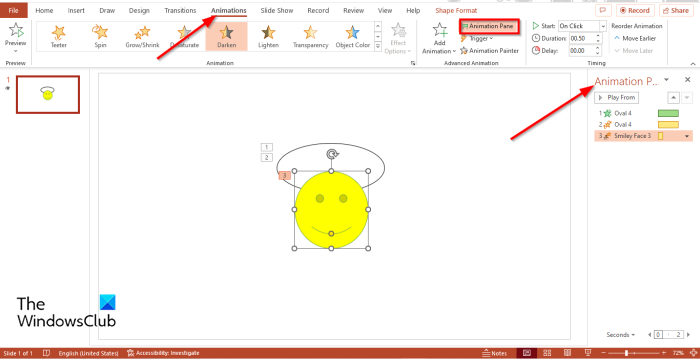
לך ל אנימציה לשונית ובחר פאנל אנימציה כפתור, ב אנימציה מורחבת קְבוּצָה.
לוח הנפשה יופיע בצד ימין עם כל אפקטי האנימציה בשקופית הפעילה.
2] כיצד לשנות את הסדר בשקופית האנימציה
IN אנימציה לחץ על אפקט האנימציה שברצונך לסדר מחדש.
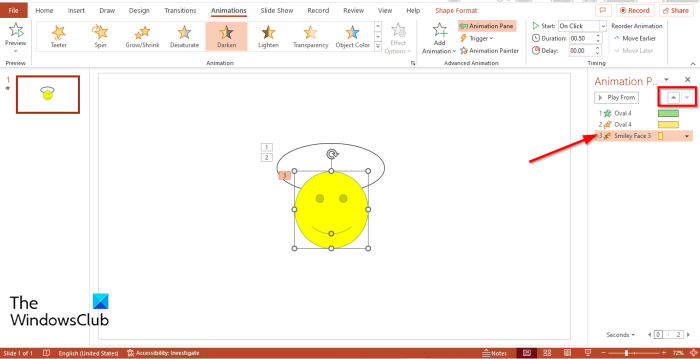
בחלקו העליון פאנל אנימציה , לחץ להזמין מחדש אוֹ סדר מחדש למטה חץ כדי להזיז את האפקט למעלה או למטה.
בכל סדר שתציבו את אפקטי האנימציה, הם פועלים בתצוגה מקדימה.
3] כיצד לפתוח את תיבת הדו-שיח אפקט Options
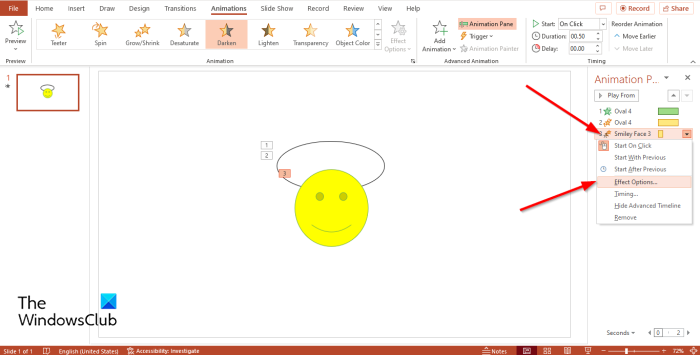
IN אנימציה לאכול , בחר אנימציה, לחץ על החץ הנפתח ובחר פרמטרים של אפקט .
פרמטרים של אפקט תיפתח תיבת דו-שיח.
4] כיצד להוסיף סאונד לאנימציה
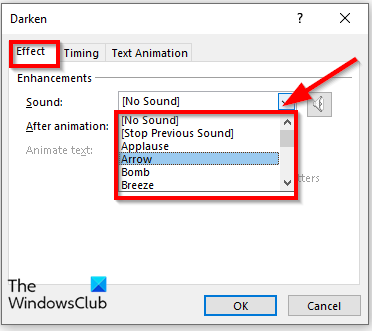
עַל השפעה לשונית, מ אפשרויות אפקט תיבת דו-שיח ב שיפורים קטע, תצוגה נשמע רשימה ובחר צליל ולאחר מכן לחץ על בסדר גמור .
אם תשים לב לזה טקסט מונפש הוא אפור, זה אומר שאין טקסט בהנפשה.
5] כיצד לשנות התחלה, עיכוב או משך או אנימציה חוזרת
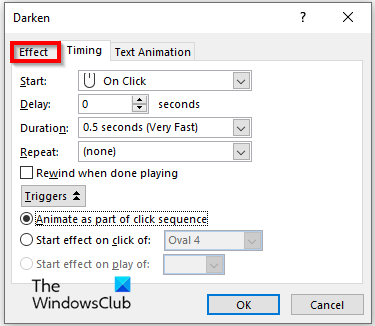
בכרטיסייה זמן פרמטרים של אפקט תיבת דו-שיח, אתה יכול לשנות את ההגדרות לָצֵאת לָדֶרֶך , מֶשֶׁך , או חזרה אנימציה.
אם תלחץ על הדק לחצן, זה מאפשר לך לבחור אפשרויות עבור אנימציה כחלק מרצף קליקים או ל אפקט לחץ להתחלה ובחר אנימציה מהרשימה הנפתחת ולאחר מכן לחץ בסדר גמור .
6] כיצד לשנות את כיוון הנפשת הטקסט
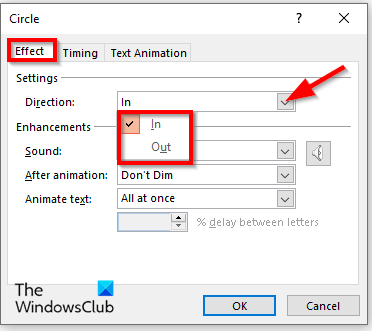
לא ניתן היה להשלים את התקנת Windows 8.1
הזן טקסט בשקופית והחל עליה אפקט אנימציה, לאחר מכן עבור לחלונית Animation ובחר את האנימציה המייצגת את הטקסט, ולאחר מכן פתח פרמטרים של אפקט חלון דו-שיח.
עַל השפעה לשונית, ב כיוון תפריט נפתח, בחר אפשרות ולאחר מכן לחץ בסדר גמור .
7] איך להנפיש טקסט לפי מילה או אות
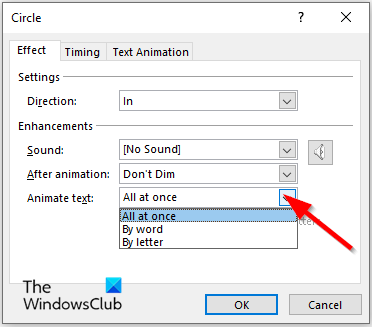
עַל השפעה לשונית טקסט מונפש בחר כיצד ברצונך שהטקסט יונפש: הכל בבת אחת , מִלָה אוֹ מִכְתָב , ואז הקש בסדר גמור .
8] כיצד להכהות או להסתיר תמונה או טקסט או לשנות את צבעו לאחר הנפשה
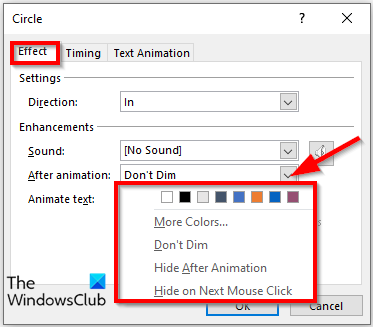
עַל פרמטרים של אפקט תיבת דו-שיח, לחץ על הסמל אחרי אנימציה חץ נפתח, בחר אפשרות ולחץ בסדר גמור .
האפשרות שתבחר תתרחש לאחר סיום האנימציה.
כדי להגדיר קיבוץ של פסקאות מרובות של טקסט מונפש.
9] כיצד להגדיר קיבוץ של מספר פסקאות של טקסט מונפש
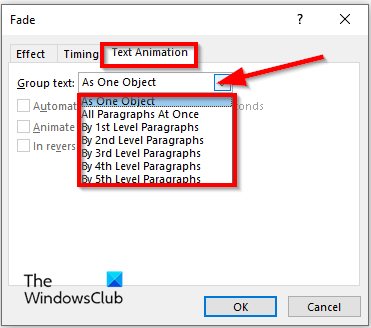
עַל אנימציית טקסט לשונית פרמטרים של אפקט תיבת דו-שיח, לחץ על הסמל טקסט קבוצתי חץ נפתח ובחר אפשרות.
אם תבחר באחת מהאפשרויות הקשורות לפסקאות, אוטומטי לאחר 'או' בסדר הפוך ' תיבות הסימון לא יופיעו באפור.
אם אתה בוחר אוטומטי לאחר תיבת סימון, הגדר את השעה בשדה הסמוך.
אתה יכול גם לסמן את התיבה עבור בסדר הפוך אוֹפְּצִיָה.
לאחר מכן לחץ בסדר גמור .
10] כיצד להסתיר ציר זמן מתקדם בלוח הנפשה
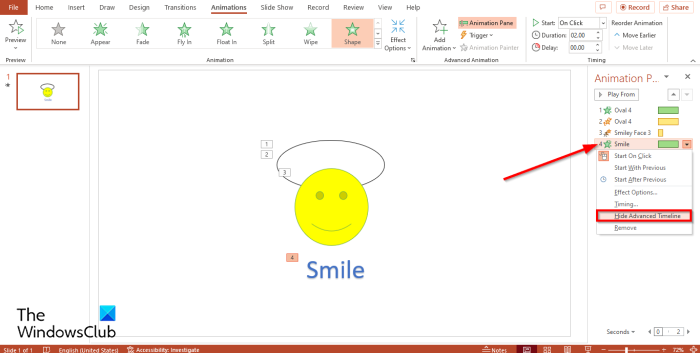
בחלונית האנימציה, בחר אנימציה כלשהי, ולאחר מכן לחץ על החץ הנפתח ובחר הסתר את זמן הקידום .
אם ברצונך להציג את ציר הזמן, לחץ על החץ הנפתח ובחר הצג לוח זמנים של תצוגה מקדימה .
11] כיצד להסיר אנימציה מלוח אנימציה
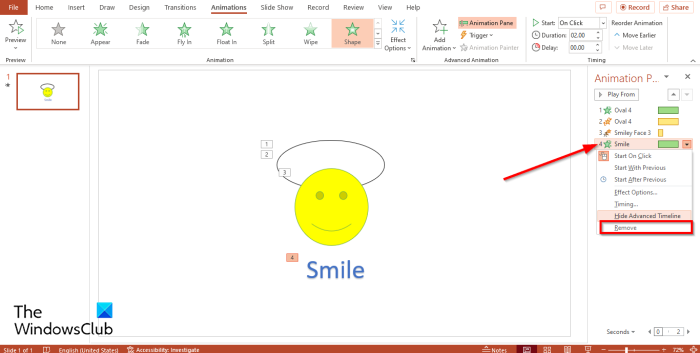
עַל פאנל אנימציה , בחר כל אחת מהאנימציות, לחץ על החץ הנפתח ובחר לִמְחוֹק .
מה השימוש באנימציה ב-PowerPoint?
ב-Microsoft PowerPoint, אנימציה עוזרת לאנימציה שלך להיראות מושכת יותר כדי למשוך את תשומת הלב של הקהל שלך ולהפוך את המידע במצגת שלך לדינמי ובלתי נשכח יותר.
איך עושים אנימציה ב-PowerPoint?
בצע את השלבים הבאים להנפשה ב-PowerPoint:
- בחר צורה בשקופית
- לאחר מכן עבור ללשונית אנימציה ובחר אנימציה מגלריית האנימציות.
מהן דוגמאות לאנימציות ב-PowerPoint?
ל-Microsoft PowerPoint יש כמה אפקטי אנימציה שמשתמשים יכולים להשתמש בהם כדי להחיות את התמונות שלהם, כגון Fade in, Float, Fade, Fly in, Erase, Rotate, Shape, Split, 'Pulse'














